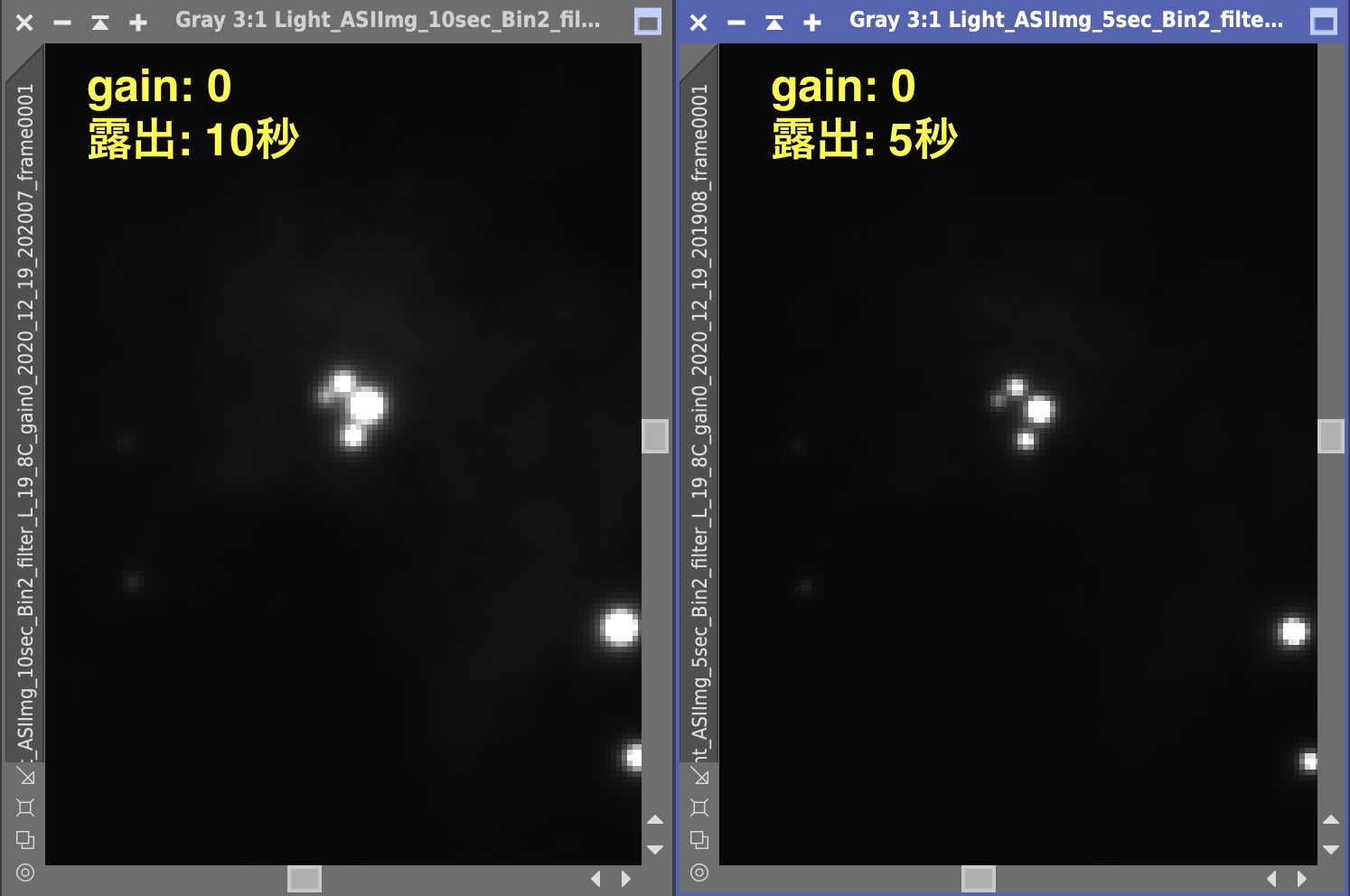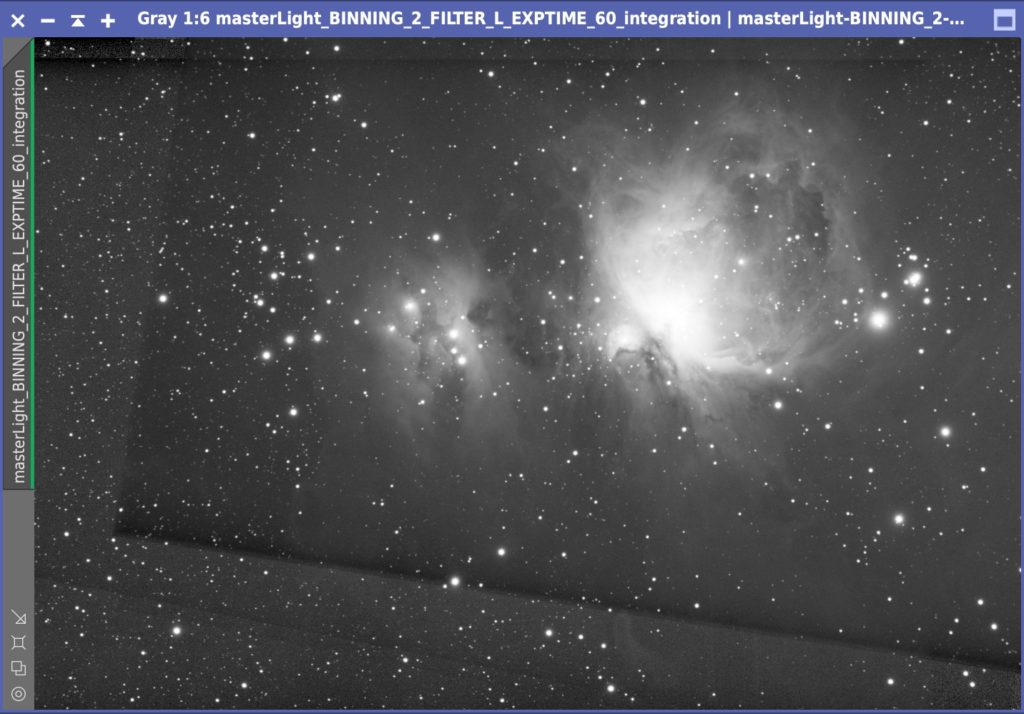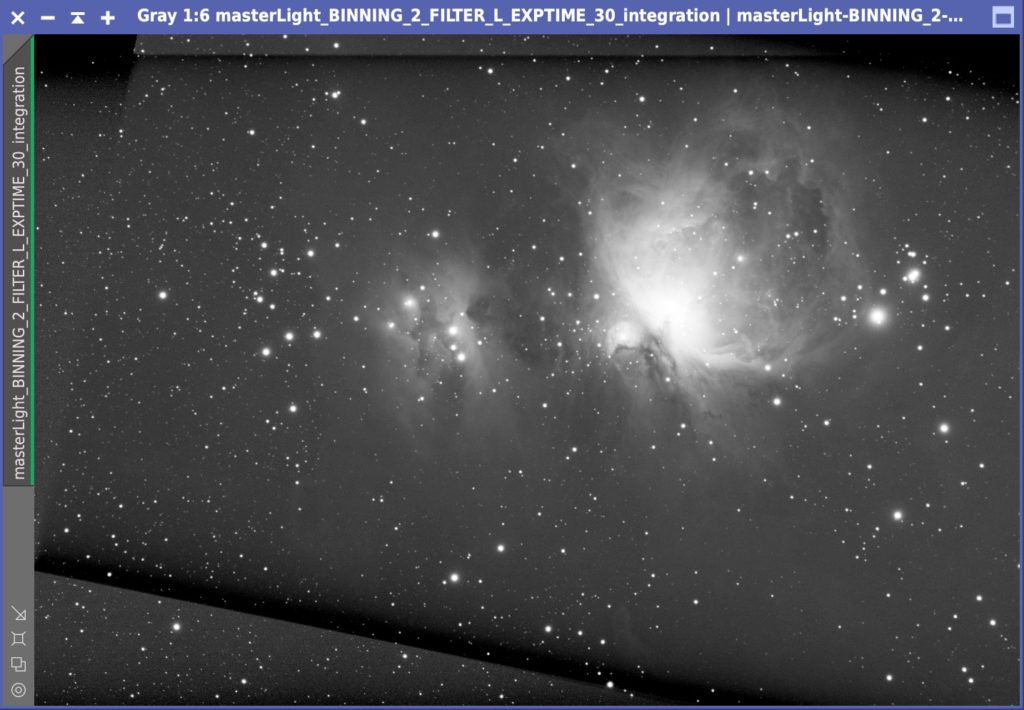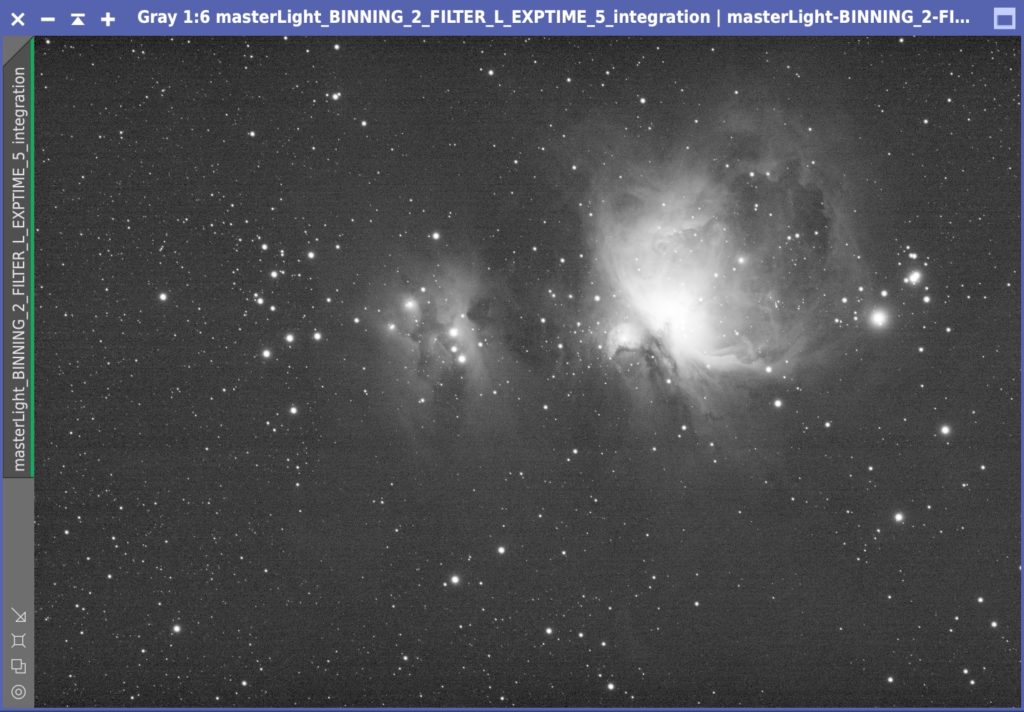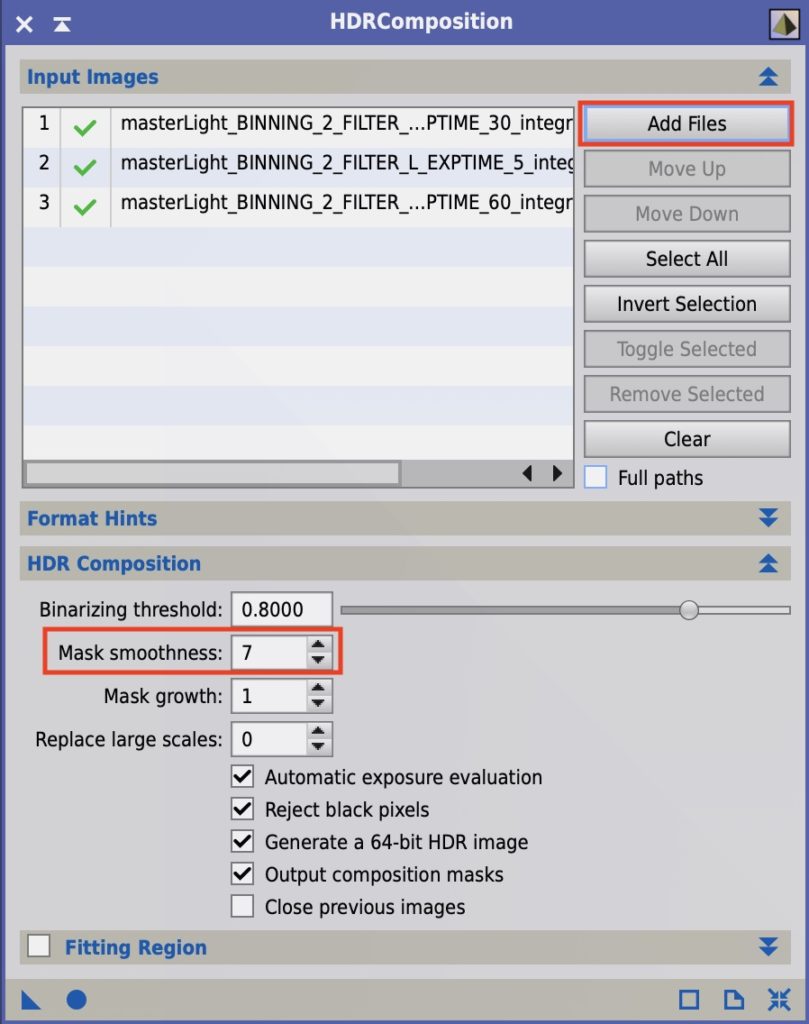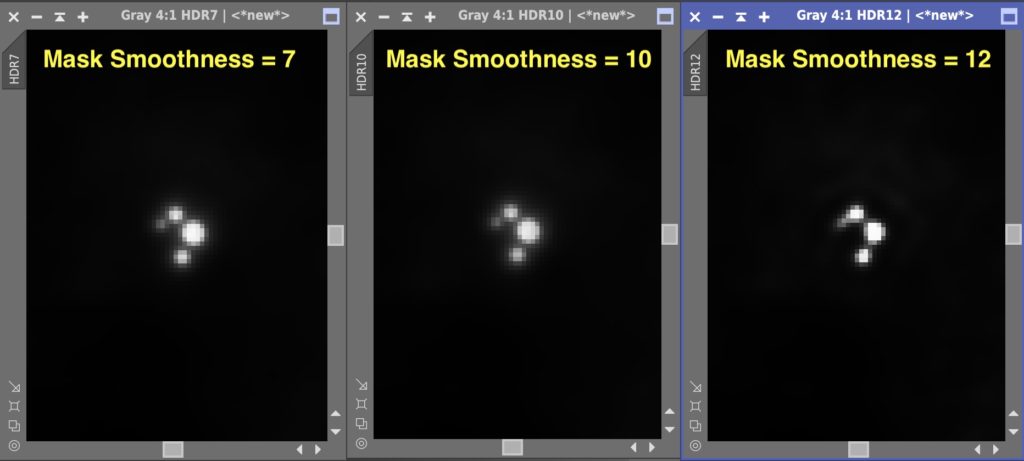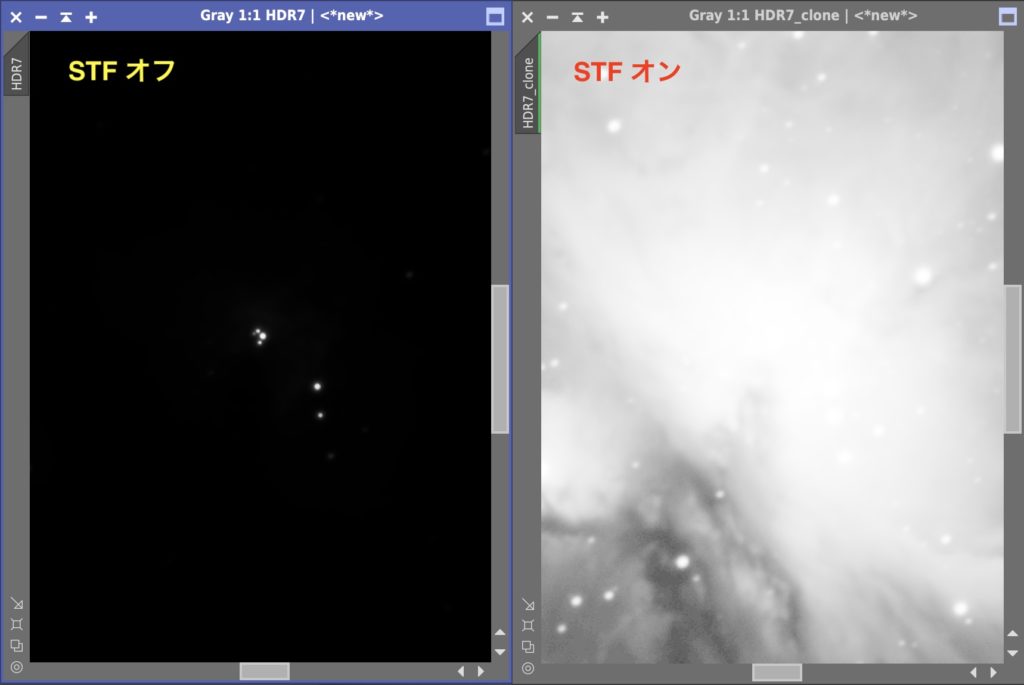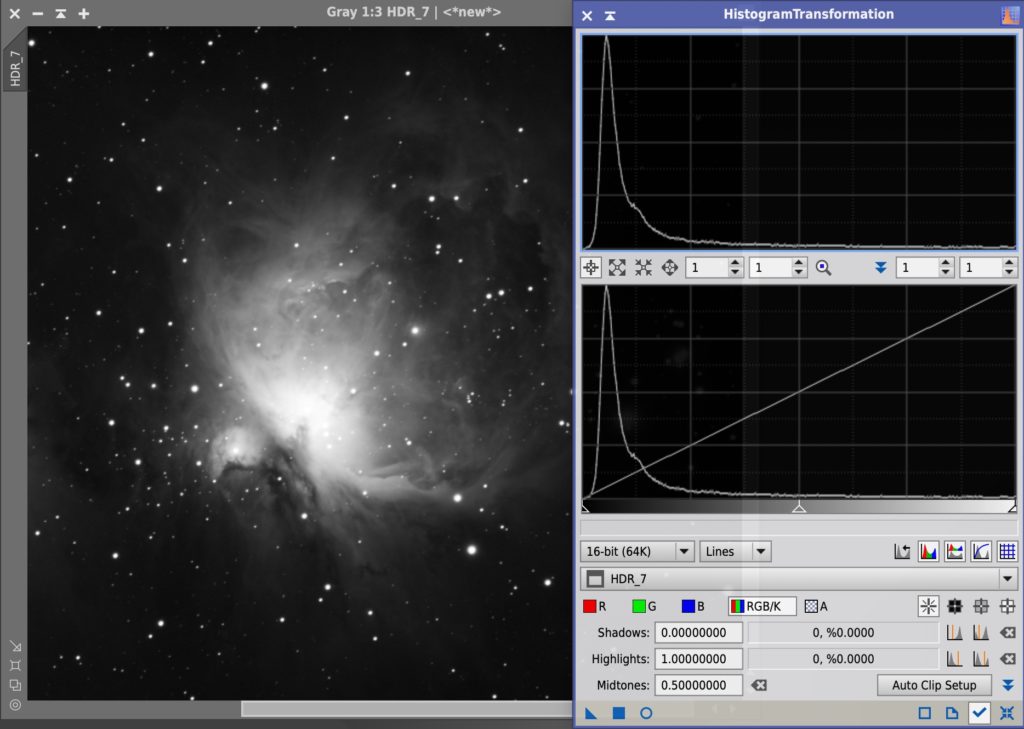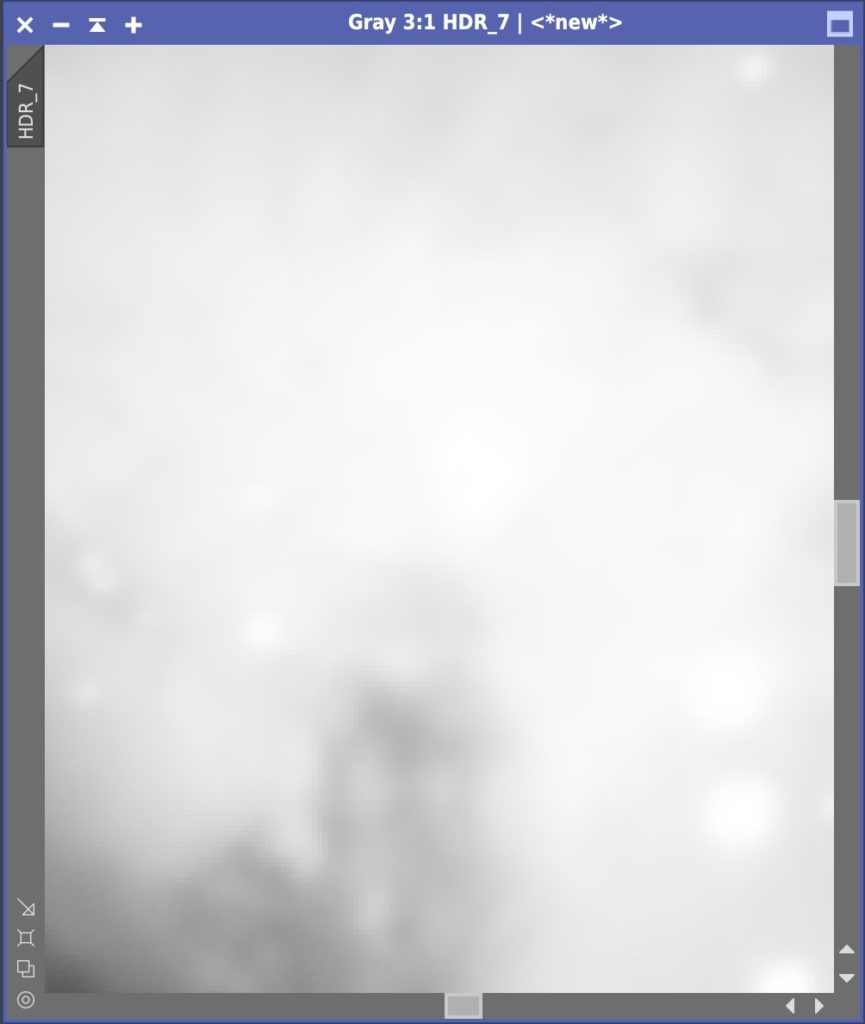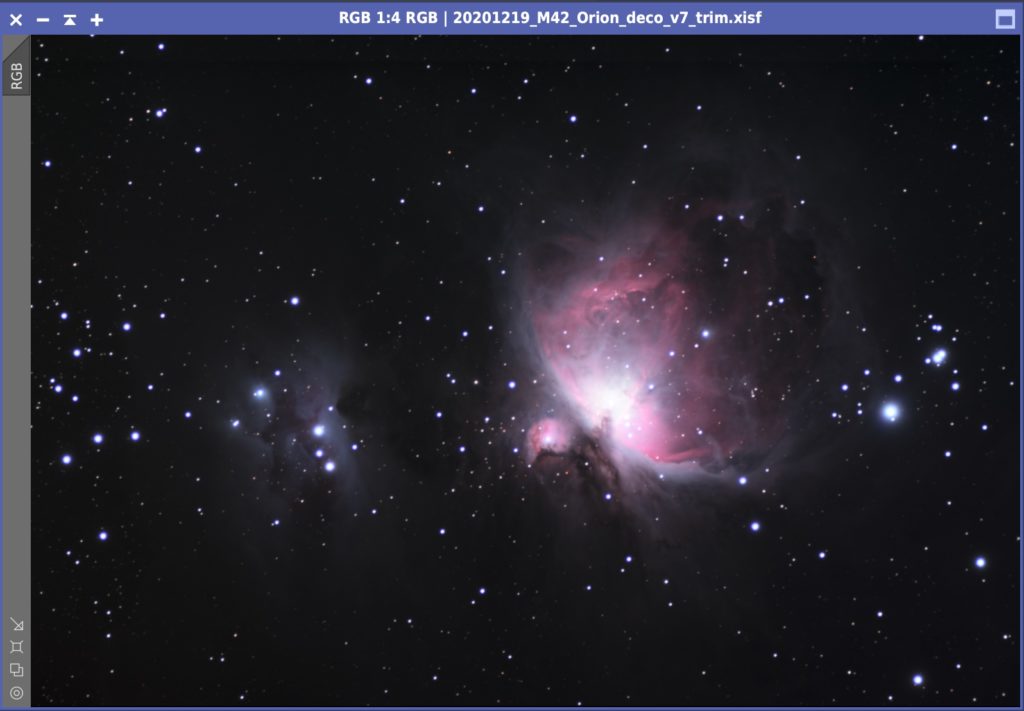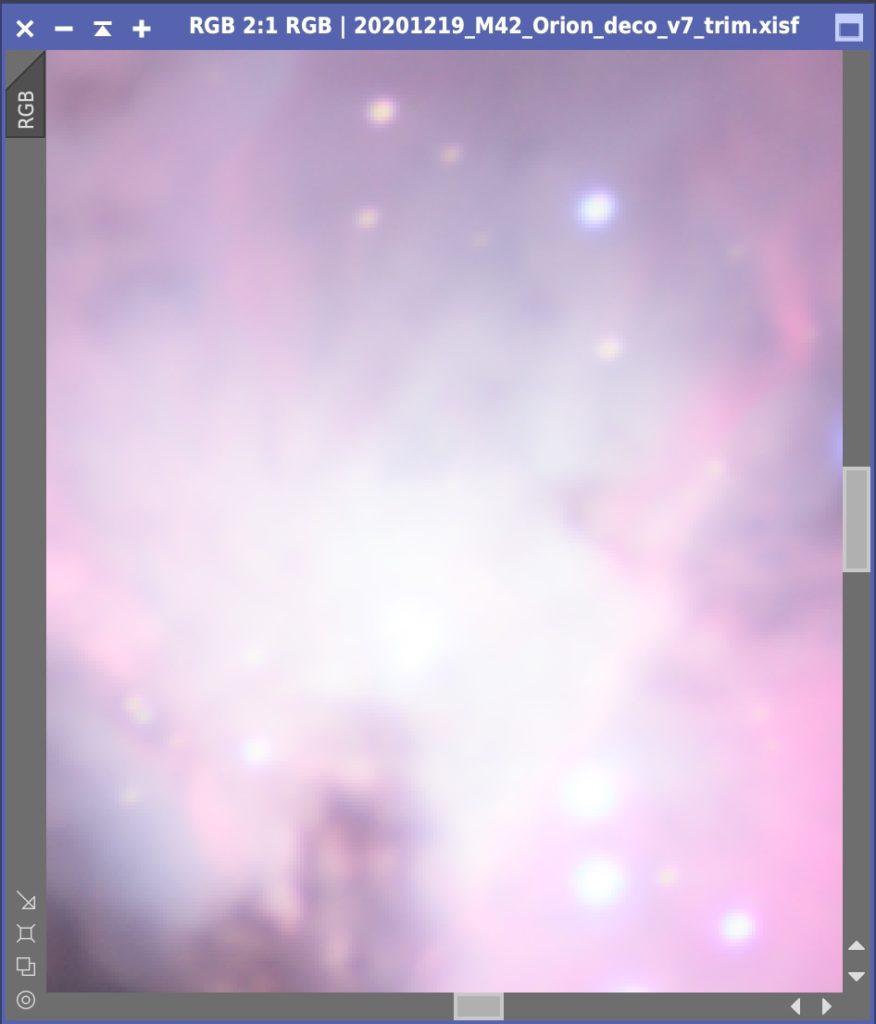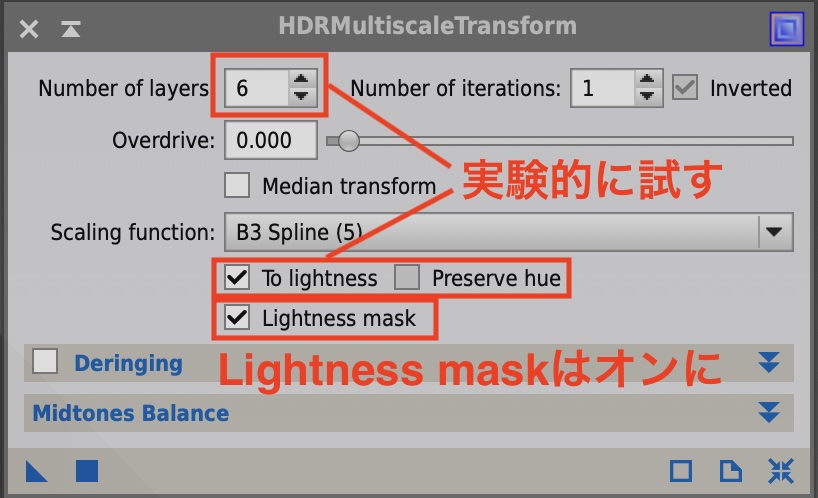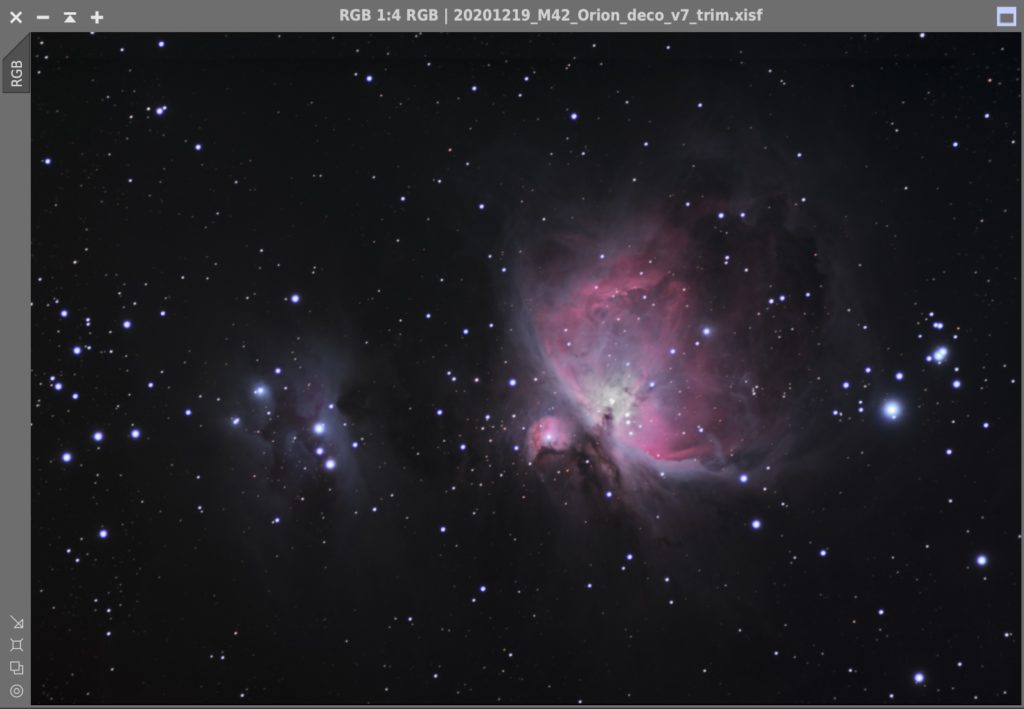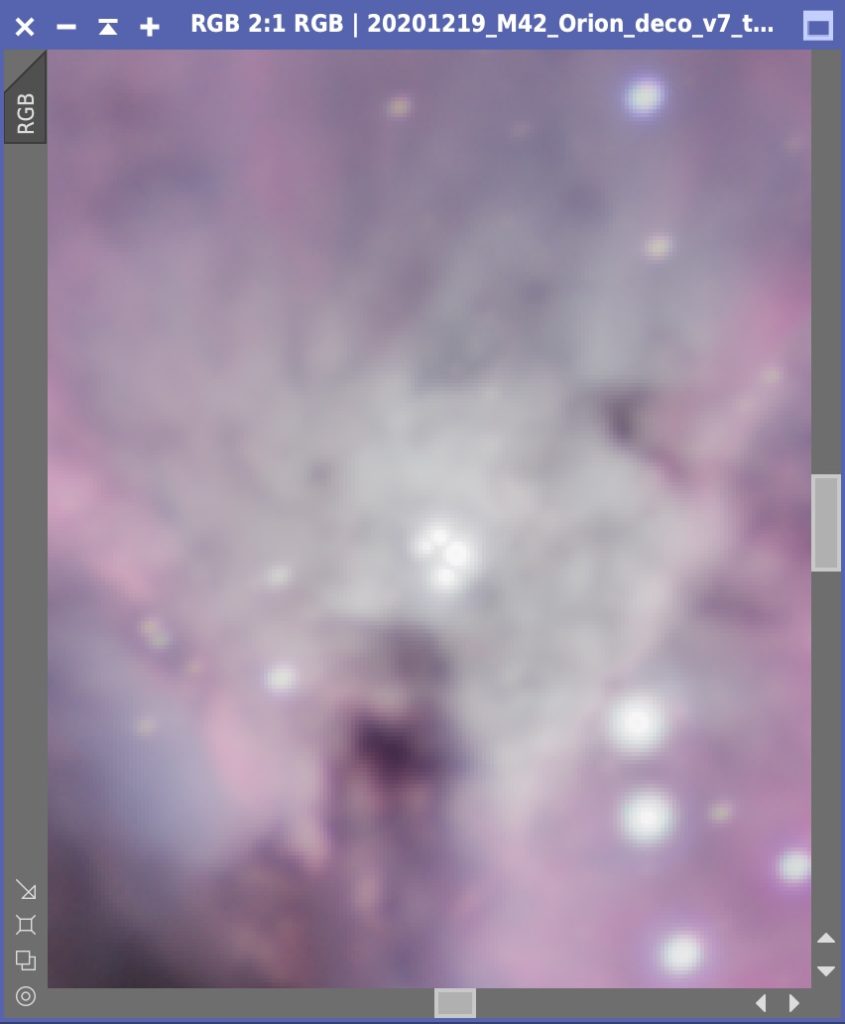昨年末のフカシロ遠征は既報のとおり悲惨なものでしたが、目標のひとつであったオリオン大星雲のトラペジウムを写すことはできました。トラペジウムはオリオン大星雲のコアにある小さな星々。産まれたばかりの星たちです。
中心をアップするとどうにか写すことができています。
トラペジウムは小さな星で、明るいオリオン大星雲のコアの中にいます。普通に撮影すると白く飽和してしまい姿を表すことはありません。今回は、私が採用した撮影方法と画像処理方法を解説します。LRGB撮影でモノクロを題材にしていますが、方法はカラーでも同じです。
またこれは重要な点ですが、下記の解説はトラペジウムを中心に記載していますが、実際には写真全体のバランスをもっとも重視しトラペジウムにばかり意識がいかないようしています。・・・すみません、嘘をつきました・・。トラペジウムにばかり意識がいくのを必死に自制し、全体を考慮するよう努力しました。努力の成果は出ているのでしょうか?
まずは撮影から!
撮影: いろんな露出で試してみる
今回の撮影に使用したのはx1.08のフラットナーを装着したBORG 72FL(口径72mm, 焦点距離432mm)と、フォーサーズサイズのモノクロカメラASI294MM Proです。
どんなに画像処理技術が高くても、飽和したデータは情報量がゼロになります。オリオン大星雲の中心部を通常の露出すると飽和してしまいトラペジウムの姿をみることはできません。たとえば60秒の露出をしてみましょう。
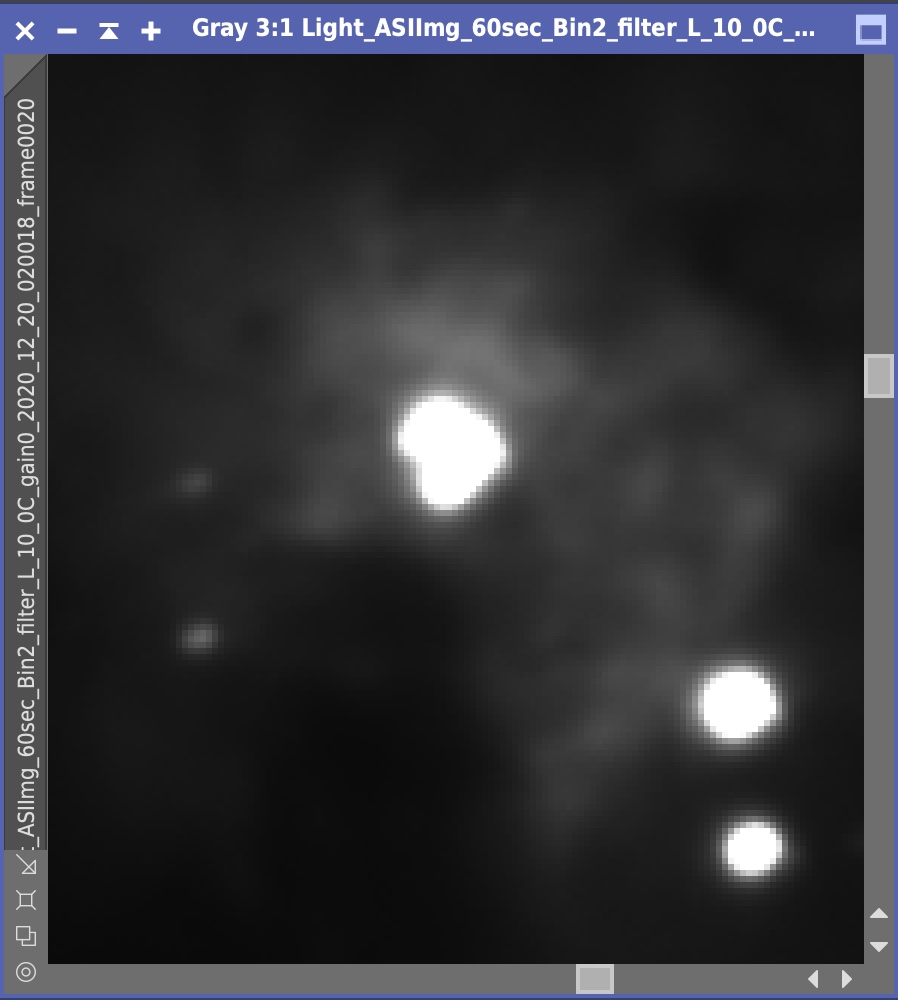
白くつぶれています。続いて30秒ではどうでしょうか。
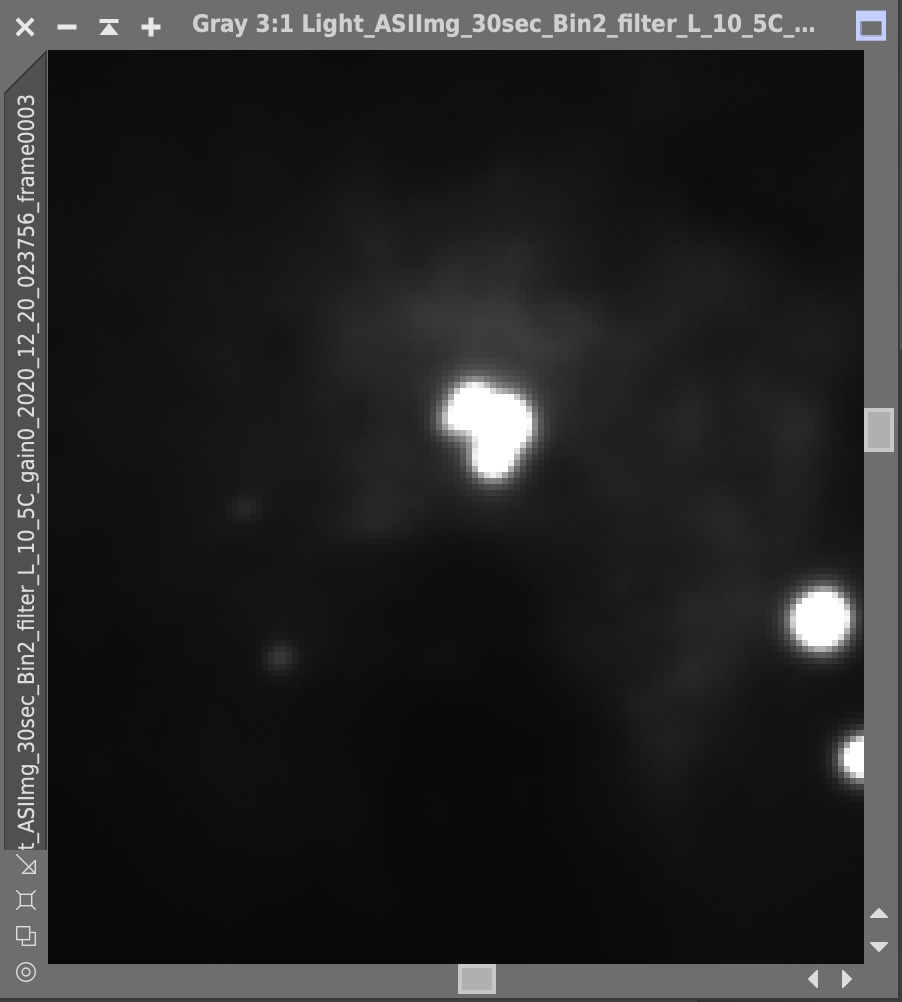
やはりだめです。トラペジウムを写し出すには、通常の露出データに加えてトラぺジム用の露出が低いデータを撮っておくことが必要です。
画像のチェックには、PixInsightがインストールされた撮影用のPCを撮影現場に用意して確認しました(実際には私は画像処理用と撮影用のPCは同じです。落としそうでちと危ないかも・・・)。またSTFのオートストレッチをかけると見えなくなるので、STFはオフの状態でチェックしています。撮影中の結果確認はPixInsightではなく撮影ソフトでもできると思うのですが、使い慣れているPixInsightで確認しました。
まずgain 120で、10秒、5秒、3秒を撮影してみます。
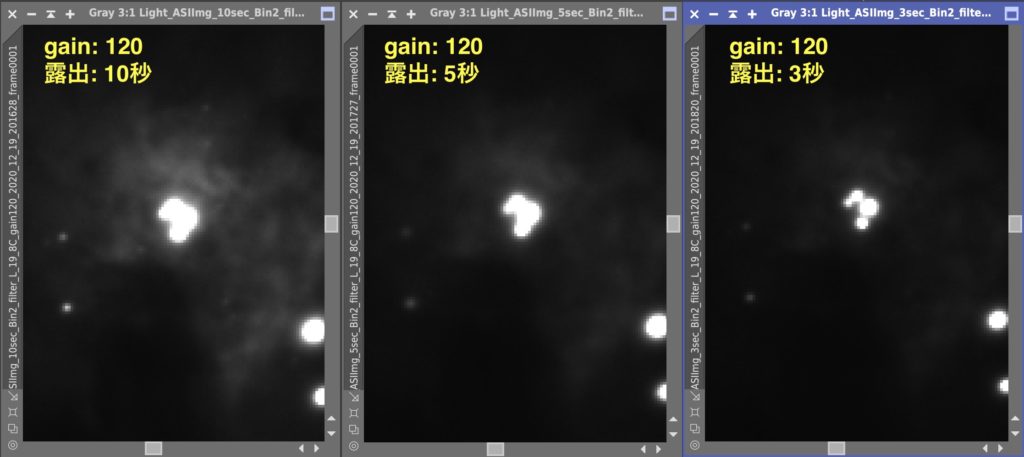
3秒まで露出を落とすと初めてトラペジウムが分離して見えてきました。はじめてみるトラペジウムに、ものすごく感動したのを覚えています。さらにgainを0にしてみます。
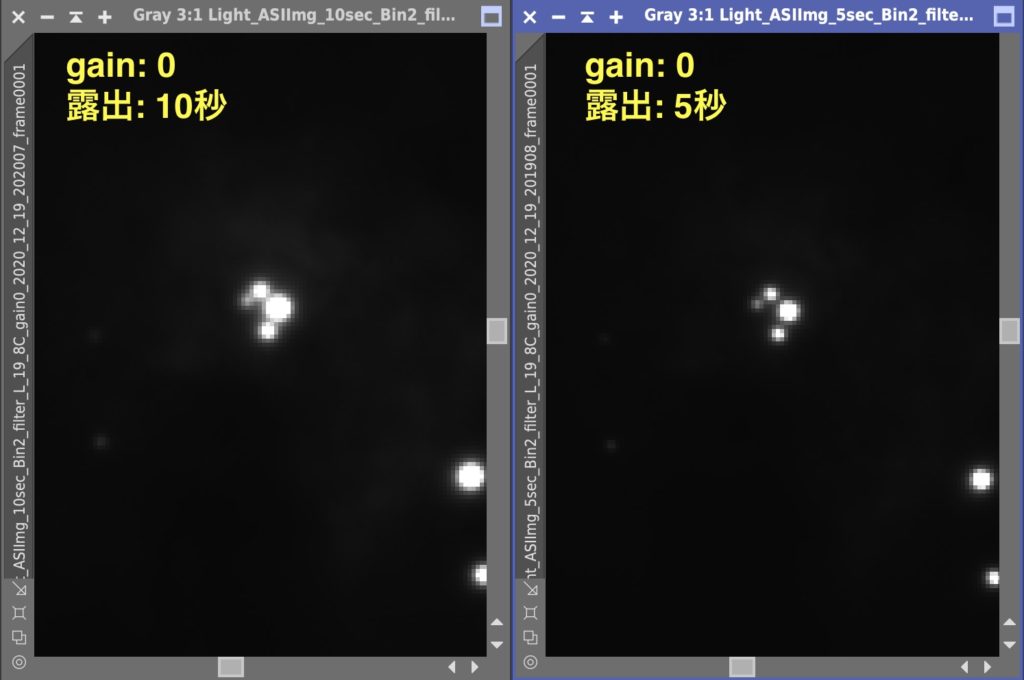
おお、よりくっきりしてきました。今回は露出5秒を採用しました。しかし、いまなって思うと露出5秒は星がかなり小さく、10秒と5秒の間くらいがよかったかもしれません。短い露出時間なので、もっといろいろ撮影しておくべきでした。
今回の撮影に使ったカメラはASI294MM Proです。解像度は4144 x 2122のBin 2で撮影しました。ASI294MM Proは最近のソフトウェアアップデートで8244 x 4244のBin1モードが公開され、高解像度でも撮影ができます。しかしfull well capacityが66kから14kに下がります。トラペジウムを重視するとBin 1で撮影したくなりますが、オリオン大星雲はとても明るい星雲。ダイナミックレンジを重視してBin 2を採用することにしました。
私はSWATを使ったノータッチガイドなので、基本の露出は60秒としています。今回はL画像は60秒と5秒、それに間をとって30秒の露出を採用することにしました。RGB画像は60秒ずつです。
画像処理手順1: WBPP結果の確認
PixInsightでWBPPを実行すると露出時間ごとに別々のマスターが生成されます。早速みてみましょう。
まずは60秒。
見事にフィルターホイールがずり落ちたあとが写っています。こんなんで大丈夫でしょうか・・。ここでその夜に何が起きたか興味が沸いた方は、こちらをご覧ください。
続いて30秒。
60秒に比べて少し星雲が淡いですね。ずり落ち事故も始まっています。続いて5秒。
さすがの明るいオリオン大星雲。5秒でもかなり写っています。・・・ってか、これだけでもよくないか?気を取り直してSTFのストレッチをオフにしてトラペジウムをみてみましょう。
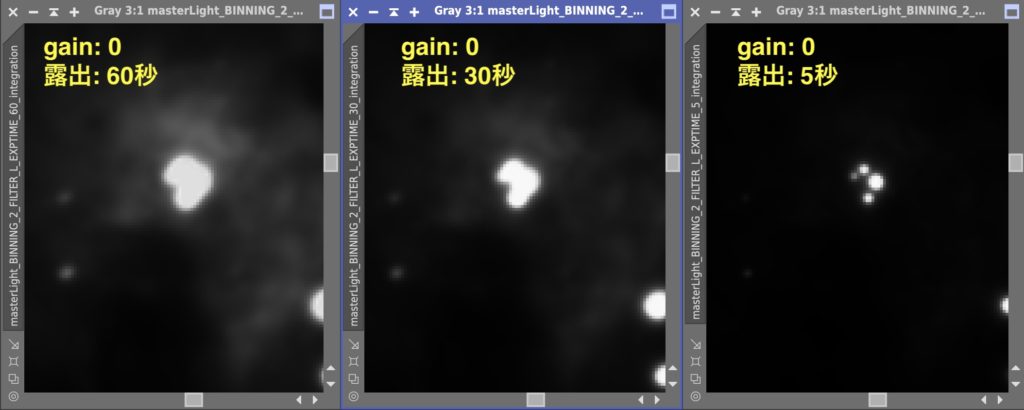
インテグレーションした画像にもなんとか写っています。ほっ。ではいよいよHDR処理です。
画像処理手順2: HDRComposition
異なる露出時間の画像をスマホでおなじみのHDRで合成します。PixInsightで使うツールはHDRCompositionです。
モノクロ画像ではL画像に対して処理をかけます。カラーの場合はそのままカラー画像に処理してください。まずABE/DBEなどにより前処理を実施済の露出の異なる画像を用意します。ここではまだストレッチ前のリニアです。HDRCompositionはファイルに対して処理をかけますので、いったんFileメニューのSave As…を実行して画像をファイルに保存します。形式はXISFにしました。
Process – ImageIntegrationメニューからHDRCompositionを実行します。起動した画面から[Add Files]ボタンを押して、画像を選択します。
●を押して実行です。パラメーターは規定値のまま使用しますが、Mask smoothnessだけは変更しました。これは異なる露出データを合成するとき、どれくらいスムーズにするか設定するパラメーターです。デフォルトの7では星雲部分がガタガタしているように感じたため設定を増やしました。しかしそれが大失敗。こちらをご覧ください。
規定値の7がもっともよい結果となりました。実は、当初、思うようにトラペジウムが浮かび上がらず、7時間あまりDeconvolutionしてみたり細かいマスク作ったり迷走してしまいました。結局、このパラメーターを規定値に戻すことで改善できました。
画像処理手順3: ストレッチ
こうして頑張って浮かび上がらせたトラペジウムもSTFをかけると見えなくなります。STFではストレッチが激しすぎるようです。
ノンリニア工程でのポイントは(1)ストレッチをやりすぎない、(2)HDRMultiscaleTransformを活用の二つです。まずはストレッチから。
今回のストレッチにはHistogramTransformationを利用しました。マイルドなストレッチで解説した手順で、あまりストレッチをかけすぎないよう気をつけます。この手法はこのところ大活躍です。これくらいのストレッチをしました。
マイルドにしても、この段階でやっぱりトラペジウムは見えなくなります。
ここでPixInsightのもう一つのHDR処理。HDRMultiscaleTransformationが活躍します。
画像処理手順4: HDRMultiscaleTransformation
LRGB画像の場合、ストレッチしたあとにLRGB合成を実行してカラー画像化します。カラー画像の場合はストレッチが終わった後の画像を用意ください。
トラペジウムは見えていません。
ではHDRMultiscaleTransformationを実行してみましょう。Layer数は5,6,7あたりを試すのが良いと思います。数字が小さいほど処理が激しくかかります。私は6が良さそうでした。5では激しすぎ、7では物足りない。背景を守るためLightness maskはオンにします。
To lightness, Preserve hueのオプションは、データによって効果が毎回変わります。ネットで調べても(1) To lightnessをオンにする、(2) Preserve hueをオンにする、(3) To lightness, Preserve hueの両方ともオフにする、の3パターンのどれも推奨されています。全て試してみるのが良いかと思います。私のデータは今回は(1)のTo lightnessをオンにするのが一番良い結果を得られました。
それでは■を押して実行してみます。
ズームしてみましょう。ドキドキする瞬間です。
おお、トラペジウムゲット!
このあとはいつものようにCurvesTransformation、HistogramTransformationなどを駆使して輝度、彩度を調整していきます。
今回はトラペジウムの撮影方法、画像処理方法を解説しました。しかし上述のようにトラペジウムだけにフォーカスすると全体のバランスが破綻します。全体に意識をむけつつ(・・私はトラペジウムに夢中で、途中で全体のことはすっかり忘れてましたが・・・だいたい今回の記事でトラペジウムって何回書いたことやら・・)、処理をすすめてくださいね(できていないことを偉げに言ってみました)。
<編集後記>
天リフ編集長に出現回数を数えていただきました〜。新年早々、編集長を雑に使ってしまった。27回だそうです。あれ、下記のTwitter埋め込みすると3個増えて30回にならないか・・・?